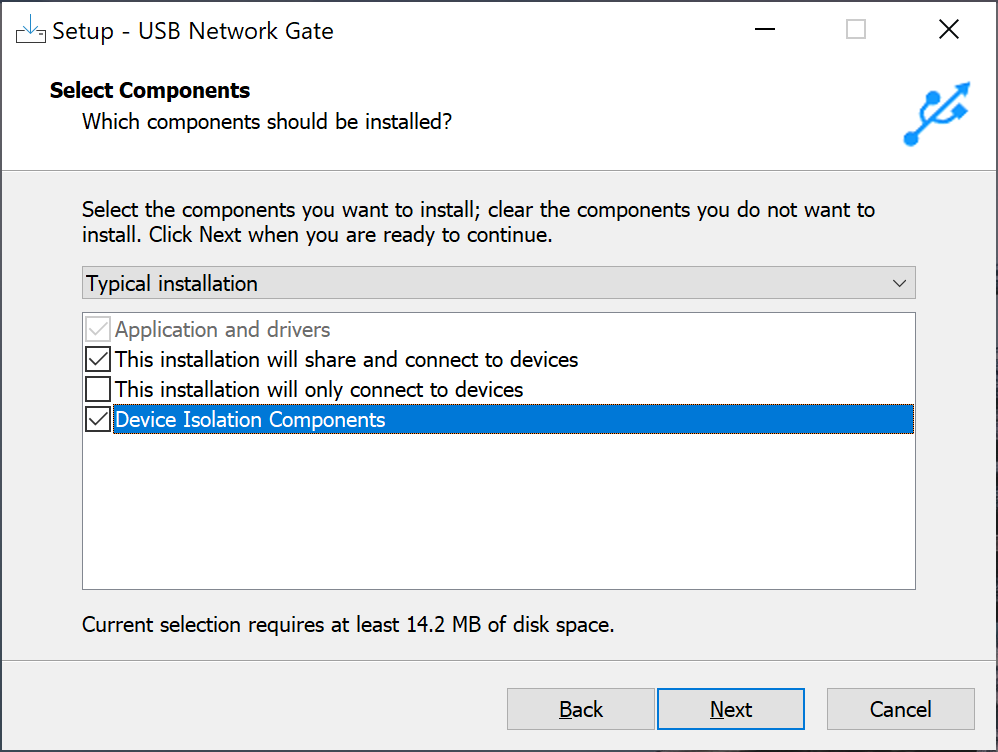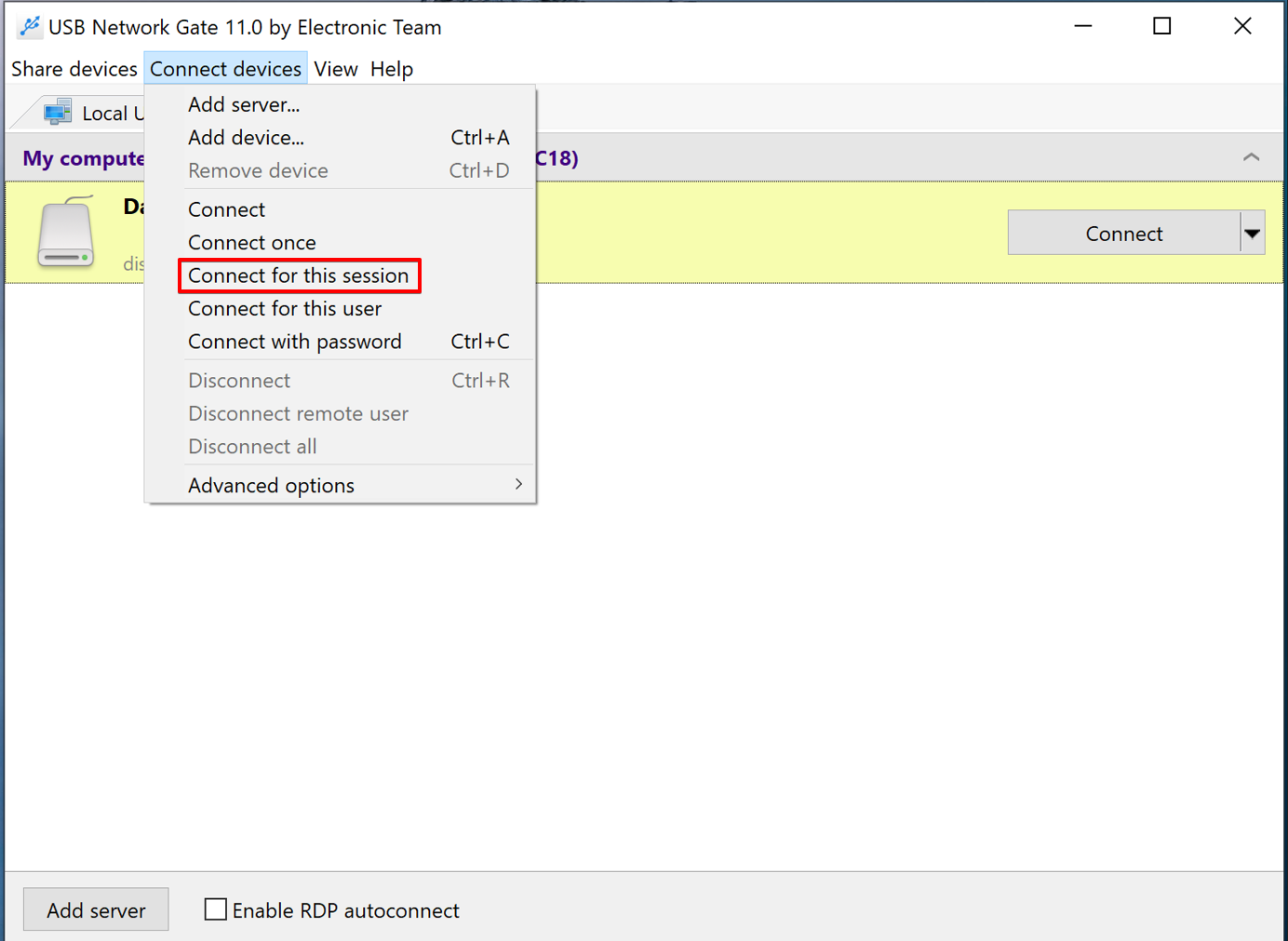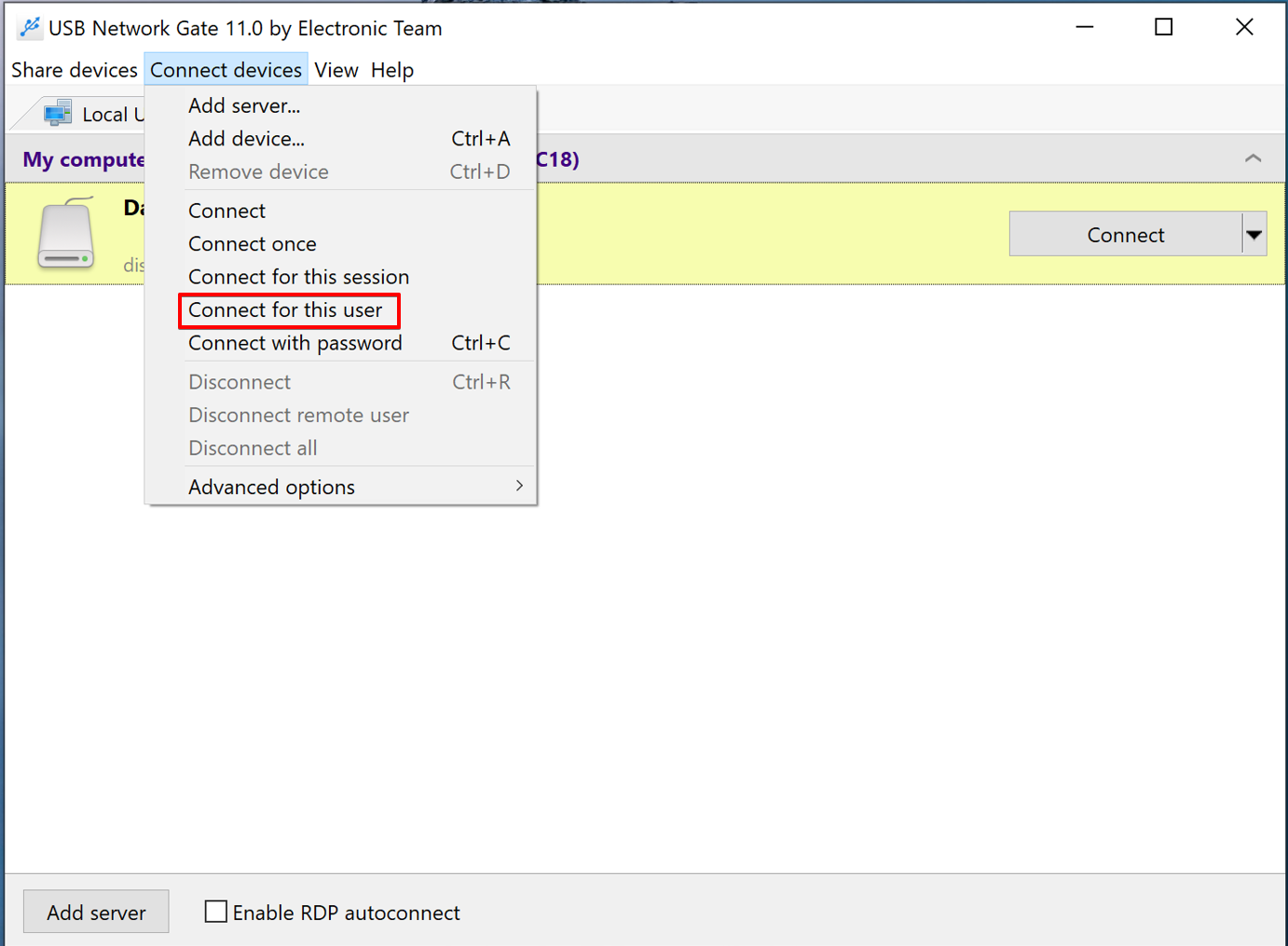La connexion d’un périphérique USB à un ordinateur distant partagé comporte un risque supplémentaire d’exposer des données sensibles à des utilisateurs non autorisés.
Peu importe le type de périphérique connecté à votre ordinateur partagé – que ce soit une clé USB, une carte son ou une souris 3D – il est possible d’isoler le périphérique grâce à USB Network Gate. Vous pouvez choisir d’autoriser l’accès par session ou en spécifiant un compte utilisateur Microsoft local ou de domaine.
Si vous souhaitez utiliser les outils d’isolation des périphériques, assurez-vous que la case « Composants d’isolation des périphériques » est cochée dans l’écran d’installation de
USB over Ethernet. Cela doit être effectué sur le client USB Network Gate, c’est-à-dire l’ordinateur qui se connecte à distance au périphérique USB.
Le serveur correspond à l’ordinateur auquel le périphérique USB est physiquement branché. Il n’est pas nécessaire d’installer les composants d’isolation sur le serveur.
Les composants d’isolation USB Network Gate incluent :
Pilote d’isolation de périphérique (sessapart.sys)
Bibliothèques dynamiques (sesapart32.dll et sessapart64.dll)